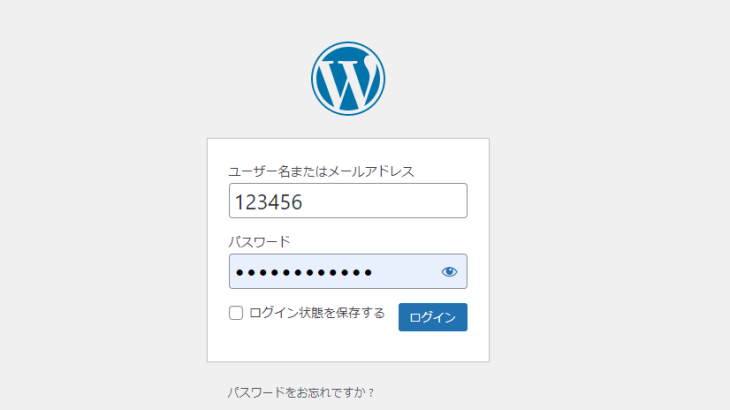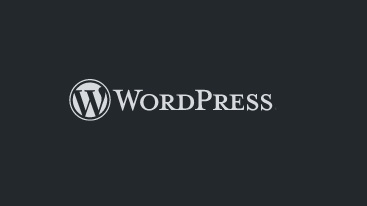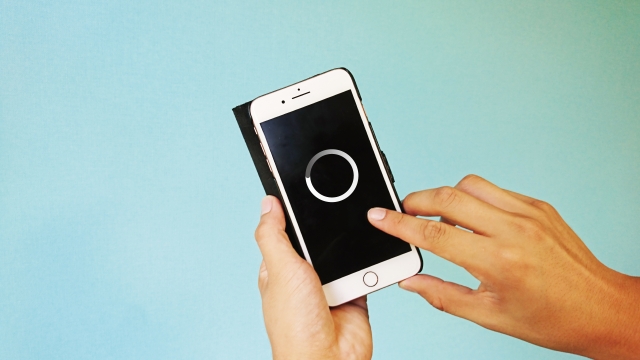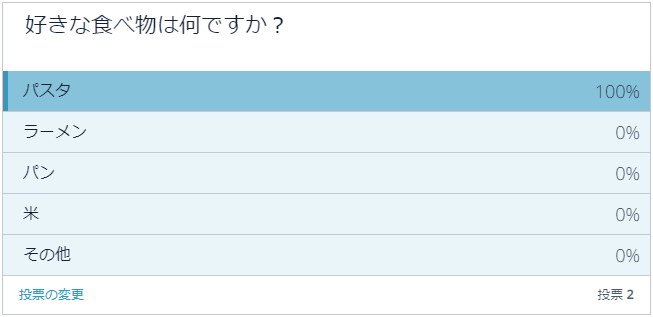WordPressでは、ユーザーのプロフィール写真を設定できる機能があり、一部のテーマの場合、WordPressの管理画面から変更も可能ですが、ほとんどのテーマはの場合、Gravatarという別のサイトから設定する必要があります。
ここの設定を行うことで、ブログサイトの場合は記事の執筆者画像が表示され信用度が上がるなど利点もありますので、初めての記事を投稿するタイミングでの設定をおすすめします。
ということで今回はプロフィール写真を設定する方法をご説明します。
WordPressでユーザーのプロフィール写真を変更する方法
ではさっそく変更の手順を説明していきます。

ユーザーのプロフィール写真を変更するにはまず、WordPress管理画面の「ユーザー」→「あなたのプロフィール」の順でユーザー詳細画面にアクセスします。
「プロフィール写真」の欄にある、「Gravatar」のリンクをクリックします。
「プロフィール写真」の欄にある、「Gravatar」のリンクをクリックします。
![]()
このページで画面右側にある「Gravatarを作成」をクリックします。
次の会員情報登録画面で「メールアドレス」「ユーザー名」「パスワード」を設定し登録すると、
設定したメールアドレスに確認メールが届きますので、そのメール内にあるリンク「アカウントを有効化」をクリックします。
次の会員情報登録画面で「メールアドレス」「ユーザー名」「パスワード」を設定し登録すると、
設定したメールアドレスに確認メールが届きますので、そのメール内にあるリンク「アカウントを有効化」をクリックします。
これでアカウントの登録は完了です。
次に本題のプロフィール写真を設定していきます。
![]()
①Gravatarの管理画面右上にあるユーザーのアイコンをクリックします。
②ユーザー画像が表示されている部分をクリックして、画像を登録します。
③最後に「マイプロフィール」→「ウェブサイト」から、表示したいWordPressで作成したサイトを指定します。
②ユーザー画像が表示されている部分をクリックして、画像を登録します。
③最後に「マイプロフィール」→「ウェブサイト」から、表示したいWordPressで作成したサイトを指定します。
これでGravatar側の設定も完了です。
WordPressのサイト側に戻り、10分後くらいに再読み込みまたは再ログインし直すと、プロフィール画像が設定したものに変更されていることが確認できます。(※念のためサイトのフロント側にも適用されているか確認しておきましょう。)
以上でユーザーのプロフィール画像の変更は完了です。
まとめ
プロフィールの画像変更はGravatarの会員登録など少し手間なので、サイトを登録後、記事を投稿する前などに登録しておくといいと思います。(※複数ユーザーの場合は、アカウント毎に設定を行わなければなりません。)